Maison >développement back-end >Tutoriel Python >Comment installer IDLE Python IDE sous Ubuntu et autres Linux
Comment installer IDLE Python IDE sous Ubuntu et autres Linux
- WBOYWBOYWBOYWBOYWBOYWBOYWBOYWBOYWBOYWBOYWBOYWBOYWBavant
- 2023-04-08 22:21:062407parcourir

IDLE (Integrated Development Learning EnvironmentIintegrated Development and Learning Environment) est un IDE Python, écrit par le langage Python lui-même, généralement sous Windows. Installé dans le cadre de l'installation Python. Il est idéal pour les débutants et simple à utiliser. Pour ceux qui apprennent Python, comme les étudiants, il constitue un excellent IDE pour commencer.
Les fonctionnalités de base telles que la coloration syntaxique, la reconnaissance intelligente et la saisie semi-automatique sont quelques-unes des fonctionnalités de cet IDE. Vous pouvez toujours en savoir plus sur les fonctions d'IDLE dans la Documentation officielle.
IDLE dans Ubuntu et autres Linux
Toutes les distributions Linux, y compris Ubuntu, sont livrées avec Python préinstallé. Même si vous mettez à niveau ou installez manuellement la version Python, IDLE IDE ne l'installera pas immédiatement. Vous devez l'installer manuellement.
Pour Debian, Ubuntu, Linux Mint et distributions associées, ouvrez un terminal et exécutez la commande suivante pour installer IDLE :
sudo apt update
sudo apt install idle3
Lorsque la commande vous demande si vous souhaitez installer IDLE, saisissez Oui. Une fois la commande terminée, IDLE sera installé sur votre système Ubuntu. Yes。命令完成后,IDLE 将被安装在你的 Ubuntu 系统中。
对于 Fedora、RHEL、CentOS,使用下面的命令来安装它:
sudo dnf update
sudo dnf install idle3
Arch Linux 用户可以使用以下命令进行安装:
sudo pacman -S python tk
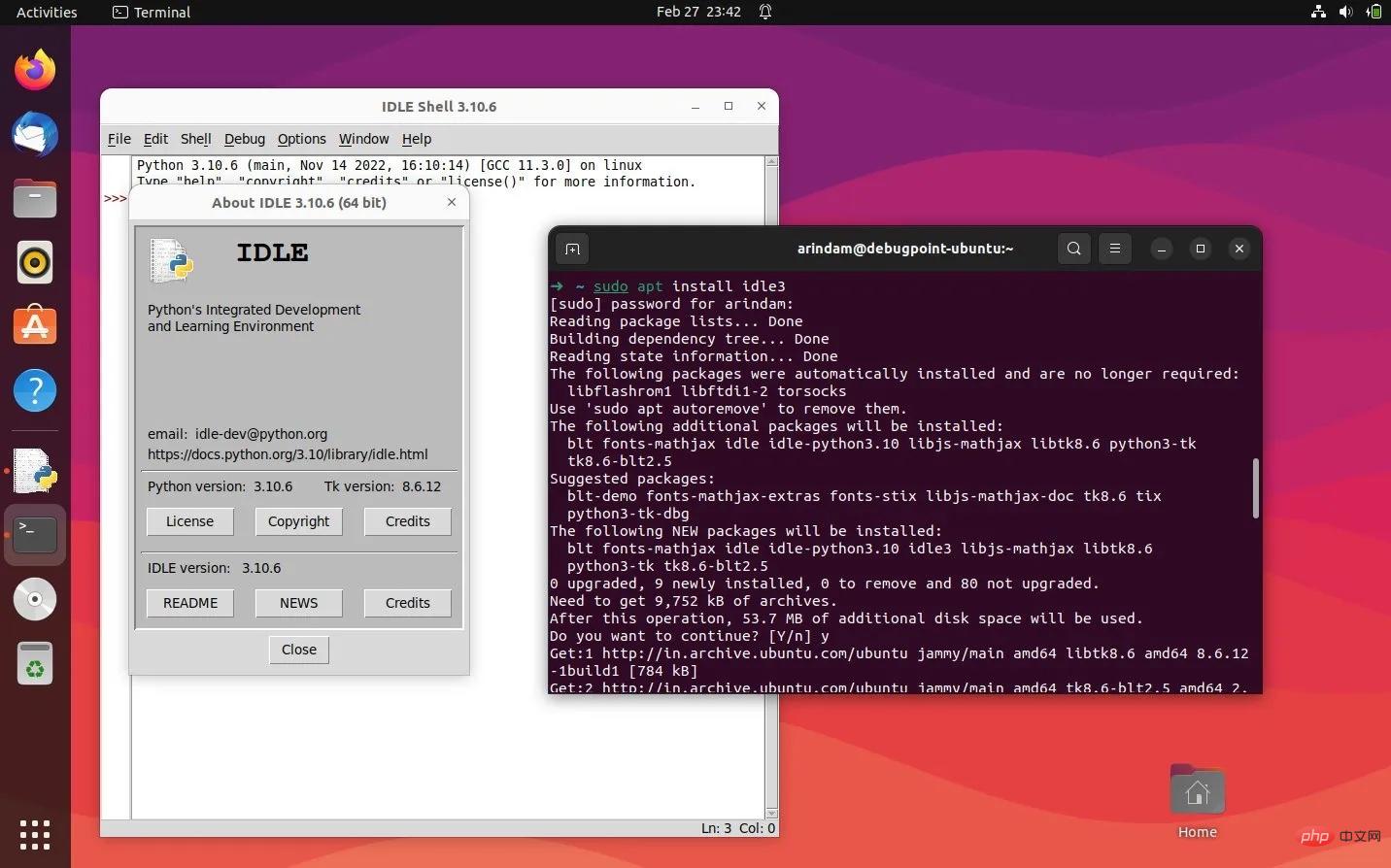
IDLE 在 Ubuntu 的安装和运行
启动 IDLE 并编写一个测试程序
在 Ubuntu、Debian、Linux Mint 和 Fedora 中安装后,你可以在应用菜单中找到 IDLE 的图标。见下图:
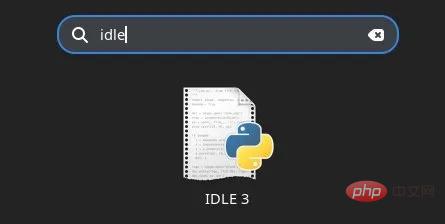
应用菜单中的 IDLE 图标
如果你使用的是 Arch Linux,你需要在命令行中运行以下内容来启动 IDLE:
idle
启动 IDLE 后,你应该看到主窗口,如下图所示:
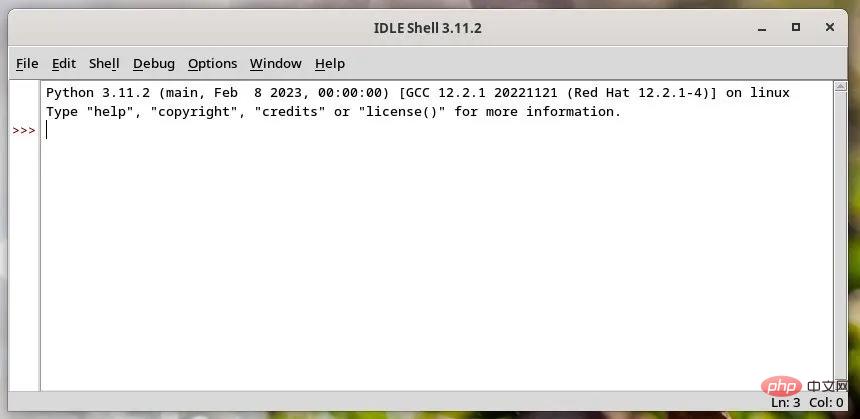
IDLE 编辑器主窗口
默认情况下,它会显示一个 交互界面Shell,你可以直接在每一行中执行 Python 代码。它的工作方式和任何 Shell 解释器一样。而当你点击回车键时,你会得到输出,还有三个 > 符号进入下一行,执行下一个命令。
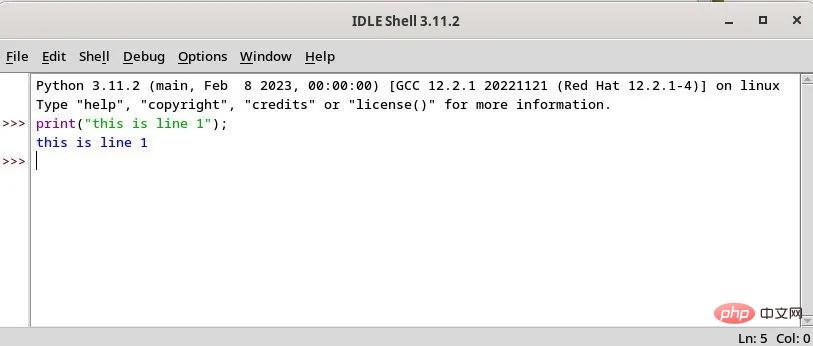
在 IDLE 中运行一个简单的 Python 语句
IDLE 也允许你从它的文件菜单中打开任何 .py 文件。它将在一个单独的窗口中打开该文件,在那里你可以进行修改并直接运行它。你可以使用 F5
Fedora, RHEL, CentOS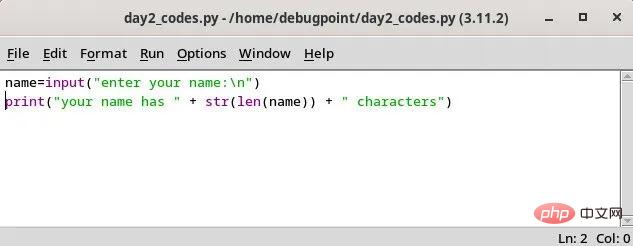 , utilisez la commande suivante pour l'installer :
, utilisez la commande suivante pour l'installer :
Arch Linux Les utilisateurs peuvent utiliser la commande suivante pour installer :
rrreee🎜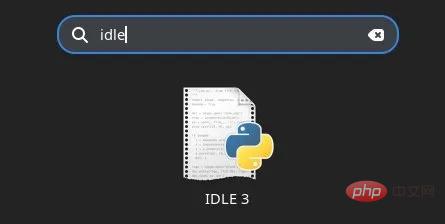 🎜🎜🎜Installation et exécution d'IDLE dans Ubuntu🎜🎜🎜Démarrez IDLE et écrivez un programme de test🎜🎜Après l'installation dans Ubuntu, Debian, Linux Mint et Fedora, vous pouvez le trouver dans l'application icône du menu IDLE. Voir l'image ci-dessous : 🎜🎜
🎜🎜🎜Installation et exécution d'IDLE dans Ubuntu🎜🎜🎜Démarrez IDLE et écrivez un programme de test🎜🎜Après l'installation dans Ubuntu, Debian, Linux Mint et Fedora, vous pouvez le trouver dans l'application icône du menu IDLE. Voir l'image ci-dessous : 🎜🎜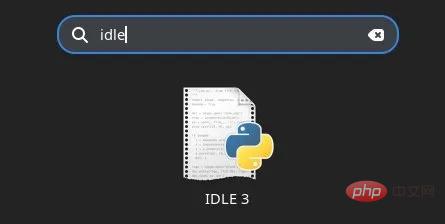 🎜🎜🎜Icône IDLE dans le menu de l'application🎜🎜🎜Si vous utilisez Arch Linux, vous devez exécuter ce qui suit pour démarrez IDLE : 🎜rrreee🎜Après avoir démarré IDLE, vous devriez voir la fenêtre principale, comme indiqué ci-dessous : 🎜🎜
🎜🎜🎜Icône IDLE dans le menu de l'application🎜🎜🎜Si vous utilisez Arch Linux, vous devez exécuter ce qui suit pour démarrez IDLE : 🎜rrreee🎜Après avoir démarré IDLE, vous devriez voir la fenêtre principale, comme indiqué ci-dessous : 🎜🎜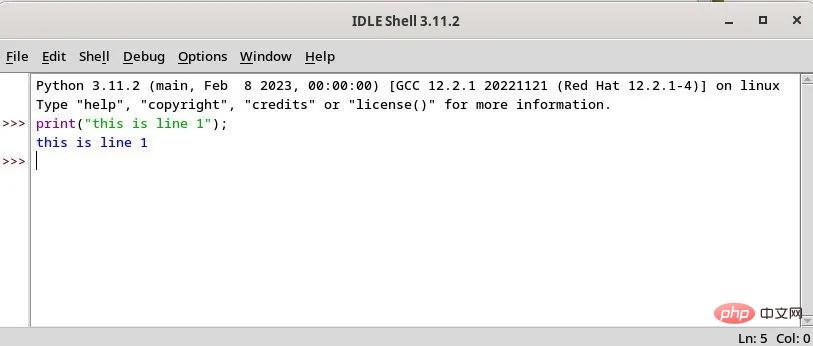 🎜🎜🎜IDLE La fenêtre principale de l'éditeur 🎜🎜🎜Par par défaut, il affichera une interface Shell interactive et vous pourrez directement exécuter du code Python dans chaque ligne. Cela fonctionne comme n'importe quel interpréteur shell. Et lorsque vous appuyez sur la touche Entrée, vous obtiendrez la sortie, et il y en a trois
🎜🎜🎜IDLE La fenêtre principale de l'éditeur 🎜🎜🎜Par par défaut, il affichera une interface Shell interactive et vous pourrez directement exécuter du code Python dans chaque ligne. Cela fonctionne comme n'importe quel interpréteur shell. Et lorsque vous appuyez sur la touche Entrée, vous obtiendrez la sortie, et il y en a trois > le symbole entre dans la ligne suivante et exécute la commande suivante. 🎜🎜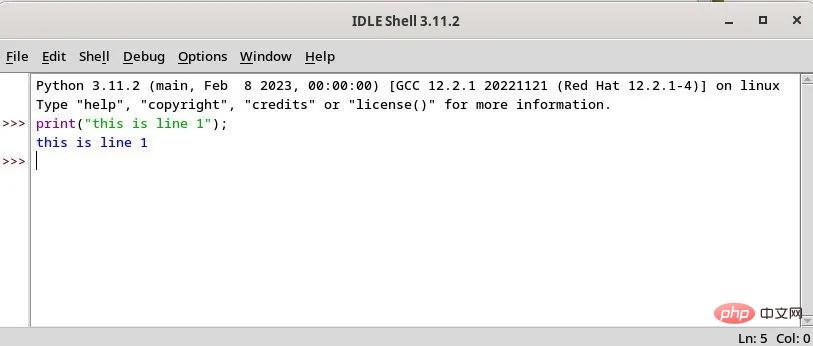 🎜🎜🎜Exécutez une simple instruction Python dans IDLE🎜🎜🎜IDLE vous permet également d'afficher des fichiers à partir de celle-ci. Ouvrez n'importe quel fichier .py dans le menu. Il ouvrira le fichier dans une fenêtre séparée où vous pourrez apporter des modifications et l'exécuter directement. Vous pouvez utiliser
🎜🎜🎜Exécutez une simple instruction Python dans IDLE🎜🎜🎜IDLE vous permet également d'afficher des fichiers à partir de celle-ci. Ouvrez n'importe quel fichier .py dans le menu. Il ouvrira le fichier dans une fenêtre séparée où vous pourrez apporter des modifications et l'exécuter directement. Vous pouvez utiliser F5 Ou exécutez-le depuis l'option "Exécuter > Exécuter le module". 🎜🎜🎜🎜🎜🎜Un fichier Python ouvert depuis IDLE🎜🎜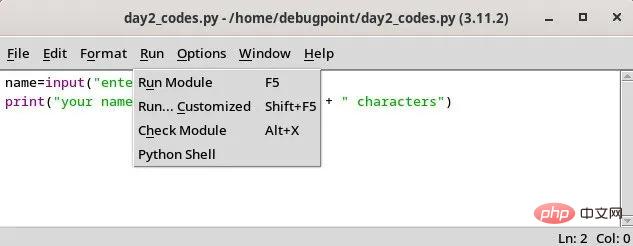
Option pour exécuter le fichier à l'aide du menu
La sortie sera affichée dans une fenêtre de sortie séparée. Dans la fenêtre de sortie, vous pouvez démarrer le débogage, accéder à une ligne ou un fichier, afficher les traces de pile et d'autres options.
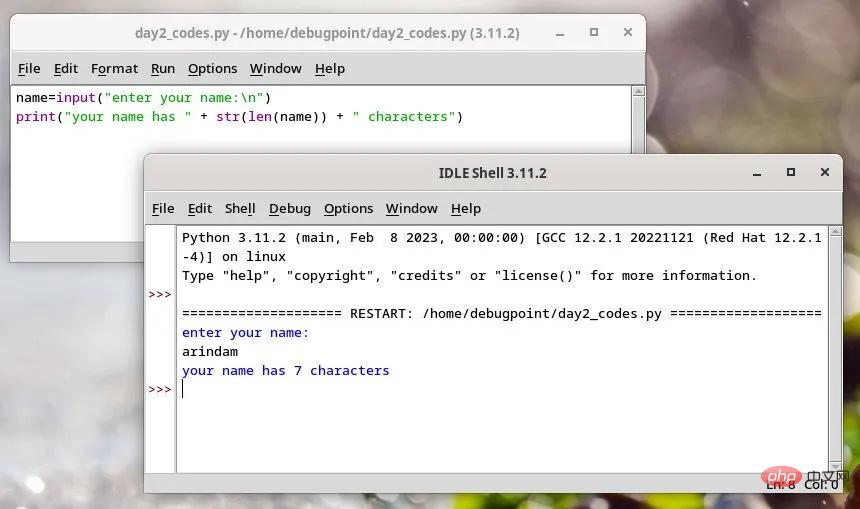
La sortie est affichée dans une fenêtre de sortie séparée d'IDLE
Résumé
Vous avez maintenant appris à installer IDLE IDE dans Ubuntu et d'autres distributions, et à exécuter une instruction ou un programme Python. IDLE est un excellent point de départ pour les débutants qui souhaitent maîtriser les bases avant de passer à des IDE plus complexes.
J'espère que ce guide vous sera utile dans votre parcours Python.
Ce qui précède est le contenu détaillé de. pour plus d'informations, suivez d'autres articles connexes sur le site Web de PHP en chinois!

